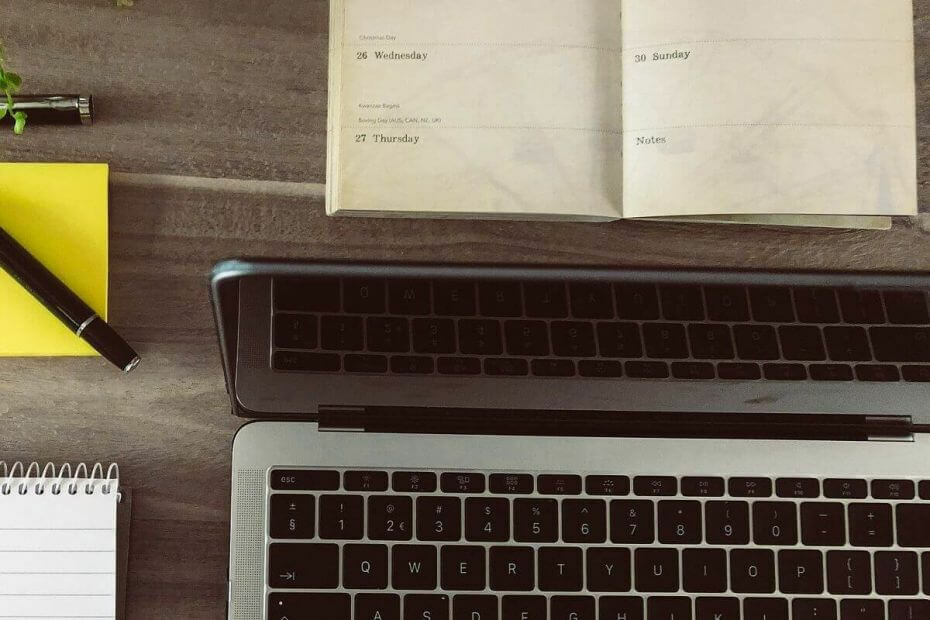
Tento softvér opraví bežné chyby v počítači, ochráni vás pred stratou súborov, škodlivým softvérom, zlyhaním hardvéru a optimalizuje váš počítač na maximálny výkon. Opravte problémy s počítačom a odstráňte vírusy hneď v 3 jednoduchých krokoch:
- Stiahnite si Restoro PC Repair Tool dodávaný s patentovanými technológiami (patent k dispozícii tu).
- Kliknite Spustite skenovanie nájsť problémy so systémom Windows, ktoré by mohli spôsobovať problémy s počítačom.
- Kliknite Opraviť všetko opraviť problémy ovplyvňujúce bezpečnosť a výkon vášho počítača
- Restoro bol stiahnutý používateľom 0 čitateľov tento mesiac.
Táto verzia rozhrania DirectX nie je kompatibilná s touto verziou systému Windows správa sa zvyčajne zobrazí, keď bol operačný systém vášho počítača zmenený alebo aktualizovaný, alebo v prípade konfliktu s verziou DirectX, ktorú používate.
To vám môže zabrániť v tom, aby ste mohli hrať svoje obľúbené hry, a tiež to môže mať vplyv na spôsob, akým sa dá počítač používať. Z týchto dôvodov si v dnešnom článku rozoberieme najlepší spôsob riešenia tejto problematiky. Čítajte ďalej a dozviete sa, ako na to.
Čo robiť, ak DirectX nie je kompatibilný s mojou verziou systému Windows?
1. Skontrolujte, či prístup blokuje antivírus alebo brána firewall systému Windows Defender
- Klikni na Cortana vyhľadávacie pole na paneli úloh.
- Typ POŽARNE dvere -> vyberte prvú možnosť zhora.
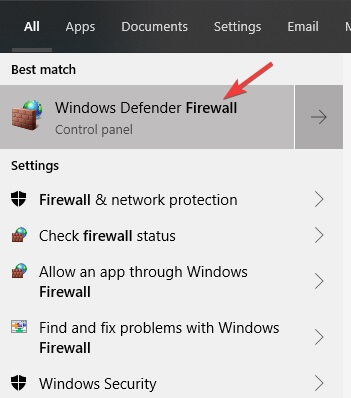
- Vnútri POŽARNE dvere nastavenia -> vyberte možnosť Povoľte aplikáciu alebo funkciu prostredníctvom brány Windows Defender Firewall (nájdete na ľavej strane obrazovky).
- Hľadať ActiveX vo vnútri zoznamu -> uistite sa, že sú povolené všetky pripojenia.
- Uložiť nastavenia a zatvorte okno.
Poznámka: Ak používate službu Firewall z antivírusu tretích strán, budete musieť povoliť aj príslušné pripojenia.
2. Vyhľadajte chyby v registri pomocou profesionálneho nástroja
Spoľahlivý nástroj na opravu PC od iného výrobcu dokáže vykonať pokročilé skenovanie a zistiť všetky problémy s registrom v priebehu niekoľkých minút. Dôrazne odporúčame používať tento typ softvéru na sledovanie nainštalovaných aplikácií a výkonu počítača.
Výmena poškodených súborov je rovnako dôležitá pre stabilitu vášho operačného systému. Dôsledne sledovaný a zdravý register Windows vám poskytne bezchybný zážitok.
Spoločnosť Restoro vykoná úplnú kontrolu problémov s počítačom a za pár okamihov poskytne dôkladnú diagnostiku systému. Nástroj opravuje nefunkčné zoskupené a / alebo jednotlivé súbory registra, ktoré ovplyvňujú výkon vášho zariadenia, a obnovuje pôvodné nastavenia napadnutých hodnôt registra.
Tu môžete vykonať túto akciu:
- Stiahnite a nainštalujte Restoro.
- Spustite Restoro.
- Počkajte, kým nenájde akékoľvek problémy so stabilitou systému a možné infekcie malvérom.
- Stlačte Spustite opravu.
- Reštartujte počítač, aby sa všetky zmeny prejavili.
V prípade, že kľúče registra boli vážne poškodené, môžete spoločnosti Restoro povoliť, aby ich nahradila novými a zdravými z jeho online úložiska.
Softvér uvedie váš register Windows do optimalizovaného stavu, aby vaše zariadenie fungovalo správne a bez akýchkoľvek chýb.
⇒ Získajte Restoro
Zrieknutie sa zodpovednosti:Tento program je potrebné inovovať z bezplatnej verzie, aby bolo možné vykonať niektoré konkrétne akcie.
3. Uistite sa, že používate najnovšiu verziu DirectX
Skontrolovať:
- Stlačte Win + R klávesy na klávesnici -> napíš dxdiag -> stlačte Zadajte.
- Pod Systém Na karte uvidíte kartu Verzia DirectX nainštalovaný vo vašom počítači.
- Skontrolujte verziu DirectX, ktorú máte.
Stiahnuť:
- Kliknite na Cortana vyhľadávacie pole -> zadajte aktualizácia systému Windows -> vyberte prvú možnosť zhora.
- Vnútri aktualizácia systému Windows obrazovka -> stlačte Skontroluj aktualizácie tlačidlo.
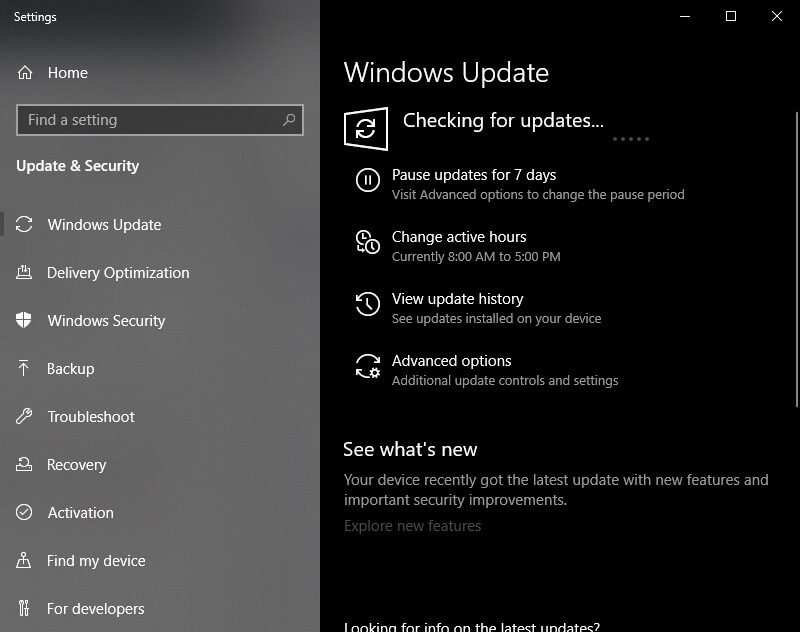
- Systém Windows automaticky stiahne a nainštaluje všetky aktualizácie DirectX.
- Nemôžete nainštalovať DirectX na Windows 10? Opravte to pomocou tohto sprievodcu!
4. Spustite príkaz sfc v prostredí PowerShell (správca)
- Stlačte Vyhrajte + X klávesy na klávesnici -> vyberte Windows PowerShell (správca).
- Vnútri PowerShell okno -> typ sfc / scannow -> stlačte Zadajte.
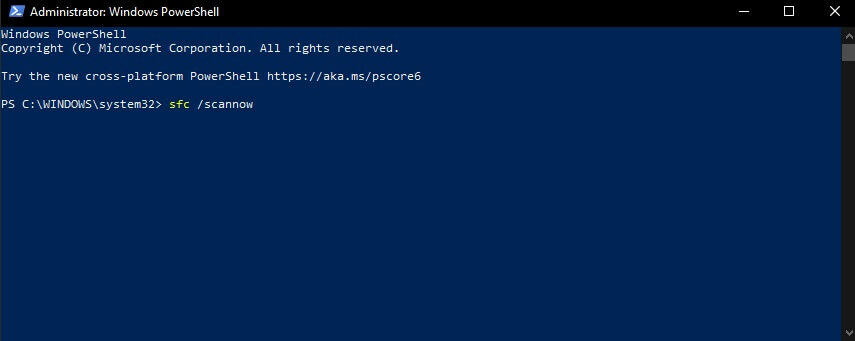
- Počkajte na dokončenie procesu -> zatvorte okno príkazového riadku.
- Skúste zistiť, či je problém vyriešený.
V tomto článku sme preskúmali najlepšie metódy riešenia chybovej správy Táto verzia rozhrania DirectX nie je kompatibilná s touto verziou systému Windows.
Ak vám tento sprievodca pomohol vyriešiť váš problém, neváhajte nás kontaktovať pomocou sekcie komentárov nižšie.
PREČÍTAJTE SI TIEŽ:
- DirectX 12 teraz podporuje VRS na zvýšenie výkonu GPU
- Nastavenie DirectX: Vyskytla sa interná systémová chyba [RIEŠENÉ]
- DirectX 11.2 získate iba s Windows 8.1
 Stále máte problémy?Opravte ich pomocou tohto nástroja:
Stále máte problémy?Opravte ich pomocou tohto nástroja:
- Stiahnite si tento nástroj na opravu PC hodnotené Skvelé na TrustPilot.com (sťahovanie sa začína na tejto stránke).
- Kliknite Spustite skenovanie nájsť problémy so systémom Windows, ktoré by mohli spôsobovať problémy s počítačom.
- Kliknite Opraviť všetko opraviť problémy s patentovanými technológiami (Exkluzívna zľava pre našich čitateľov).
Restoro bol stiahnutý používateľom 0 čitateľov tento mesiac.
![Systém Windows našiel chyby na tejto jednotke, ktoré je potrebné opraviť [Opraviť]](/f/e8dc1be290c315b1b06bb675190fb870.jpg?width=300&height=460)

![Nie je možné aktivovať aktualizáciu Windows 10 Creators Update [oprava]](/f/b866b5d933d72ae33302a4dcbbdfa83c.jpg?width=300&height=460)